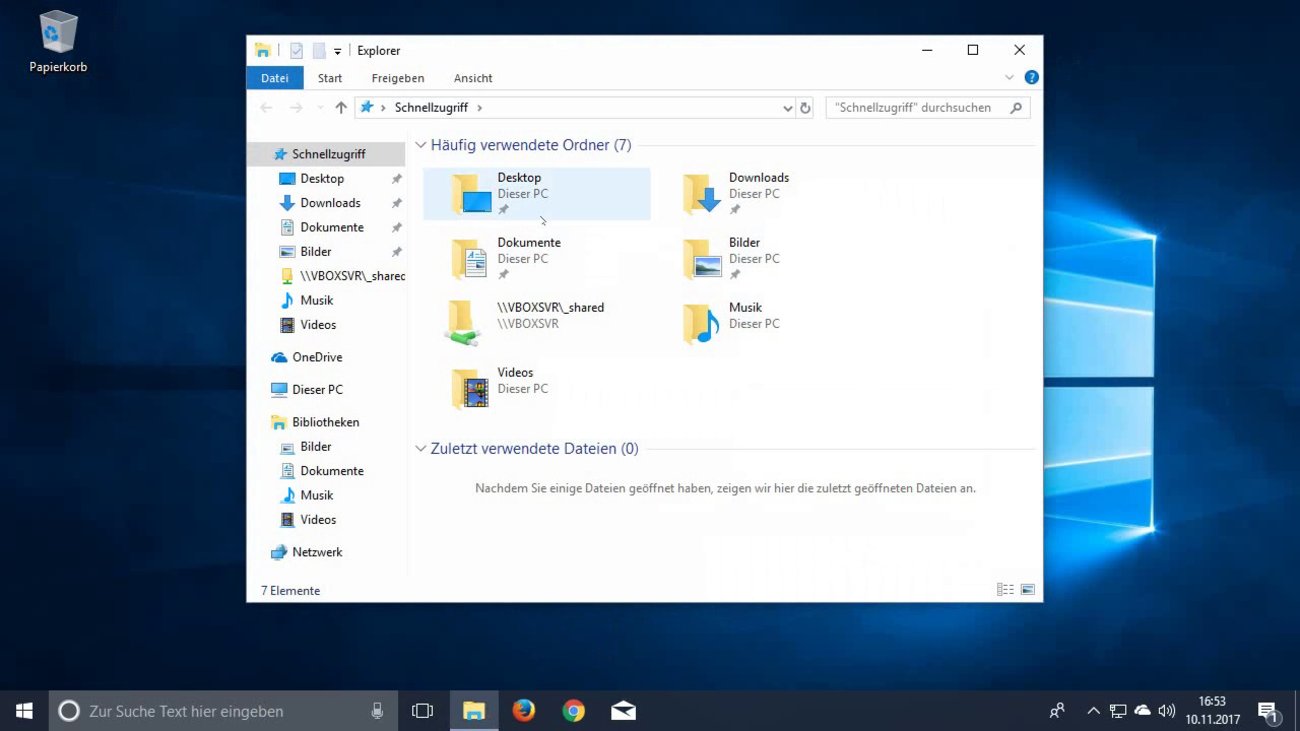Der Datei-Explorer in Windows 10 zeigt standardmäßig den Schnellzugriff an. Wir zeigen, wie ihr standardmäßig den Arbeitsplatz öffnen lasst.
Im Video zeigen wir, wie der Datei-Explorer beim Öffnen wieder den Arbeitsplatz anzeigt:
Windows 10: Explorer mit Arbeitsplatz öffnen statt mit Schnellzugriff
- Drückt die Tastenkombination Windows + E, um den Windows-Explorer zu öffnen.
- Klickt im Menü Ansicht auf den Button Optionen.
- Im neuen Fenster wählt ihr oben bei Datei-Explorer öffnen für den Eintrag Dieser PC aus.
- Bestätigt mit dem Button OK.
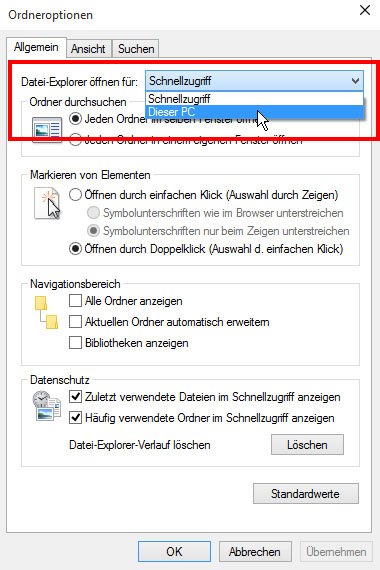
Wenn ihr nun den Windows-Explorer startet, seht ihr standardmäßig die Ansicht mit allen Festplatten und Laufwerken:
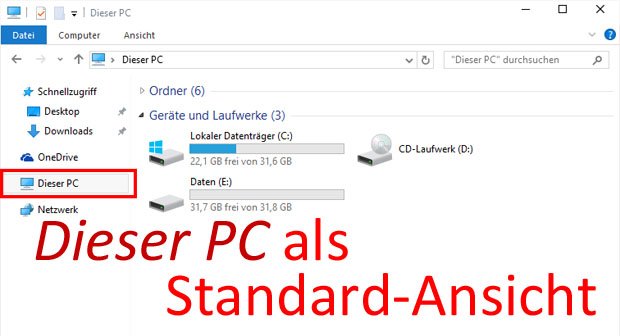
Kommentar: Das versuchte Microsoft schon bei Windows 7
Das gleiche Spiel versuchte Microsoft bereits in Windows 7, wo standardmäßig die Bibliotheken statt der Computer-Ansicht angezeigt wurden. Damit sollten Nutzer damals auf die neuen Windows-Bibliotheken gestoßen werden. Allerdings fanden viele, einschließlich mir, die Idee nicht so toll. Das erste, was ich tue, nachdem ich Windows 7 installiere: Bibliotheken per Registry-Tweak ausblenden.
Mittlerweile hat Microsoft dazu gelernt und wenigstens die Option eingebaut, als Standardansicht im Datei-Explorer den altbekannten Arbeitsplatz mit all seinen Laufwerken auszuwählen. Danke!
Ein gutes Betriebssystem hat in meinen Augen Optionen mit denen man es sich so anpassen kann, wie man es haben möchte. Windows 8 wäre beispielsweise gar nicht so „schlimm“ gewesen, wenn man sich die alte Startmenü-Ansicht über ein paar Mausklicks wiederherstellen hätte können. Wenn man schon ein neues System entwickelt, sollte das aber auf jeden Fall besser sein als das Vorherige.
Hat dir der Beitrag gefallen? Folge uns auf WhatsApp und Google News und verpasse keine Neuigkeit rund um Technik, Games und Entertainment.